なんかかっこいいので左手デバイスを買ったという話。
もう少し補足すると、キーボードで「Ctrl+Z」を押したときに2回分反応してしまう現象が頻繁に起こるようになってストレスがすごかったので購入してみることにした次第。
かっこいい左手デバイス
買ったのは「Razer Tartarus V2」というやつ。
なんと光る!
こんな箱に入っている。かっこいい。
こいつのキーとかホイールとかにいろいろクリスタのショートカットとかを割り当てて作業を効率化できるらしい!


んで、こんな感じにセッティング!

ちなみに使っている板タブはこれ。
あとペン先はステンレスのやつを使っている、純正のはイラストを1枚描くごとにすり減って交換していたけど、2023年5月に買ってこれにしてから交換することなく描くことができている。
ショートカットとかの割り当ては「Razer Synapse」というソフトで行うらしい。
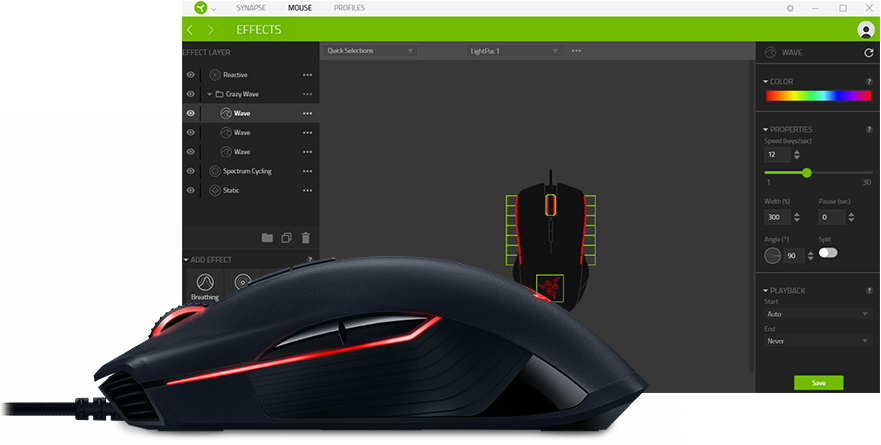
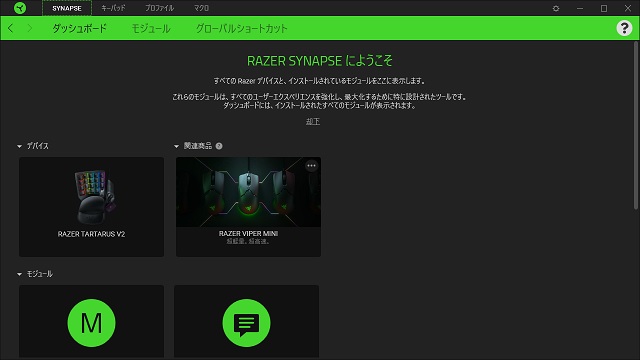
キーの割り当てをしてみた
こんな感じで割り当てしてみた。
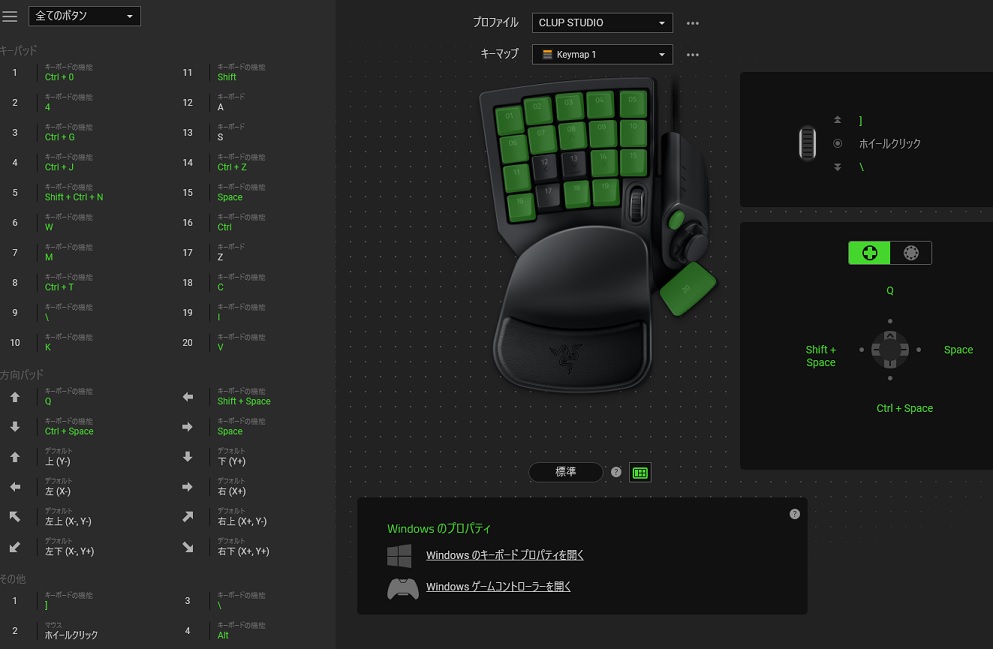
左下は普通のキーボートと同じ感じで「Shift」と「Ctrl」キーを割り当てた。
クリスタ側のショートカットもキーボードの左側を使う設定に変えた。
最初は十字キーに拡大とか回転を割り当てて使ってみたけど自分的に合わなかった、クリスタデフォルトのShiftやCtrlを押しながらペンを動かして拡大、回転をするのに慣れてしまったので頻繁には使ってない・・・
今のところこんな感じに割り当てて使っている、もっと改善していきたい。
| ボタン | 機能 |
|---|---|
| 1 | Escキー(変形のキャンセルとかをする時とかに使う) |
| 2 | スポイト(レイヤーからと表示色を切り替えるときに使う、普段はAltキーでスポイト) |
| 3 | 選択しているレイヤーをフォルダーに入れる Altキーを押しながらだと「下のレイヤーにクリッピング」になる |
| 4 | 選択しているレイヤーを複製する Altキーを押しながらだと「透明ピクセルをロック」になる Shiftキーを押しながらだと「選択レイヤーの表示/非表示」になる |
| 5 | 新規レイヤーの作成 |
| 6 | 自動選択 |
| 7 | 選択範囲(押すたびに長方形、投げなわが切り替わる) |
| 8 | 変形 Shiftキーを押しながらだと「自由変形」 Shiftキー+Altキーを押しながらだと「メッシュ変形」 |
| 9 | 左右反転 |
| 10 | レイヤー移動 Altキーと一緒に押すと「選択中のレイヤーを結合」 |
| 11 | Shiftキー |
| 12 | 色混ぜツール |
| 13 | 塗りつぶしツール Ctrlキーを押しながらだと「保存」 |
| 14 | 取り消し Shiftキーを押しながらだと「やり直し」 |
| 15 | 手のひらツール(Spaceキー) |
| 16 | Ctrlキー ペンデバイスに割り当てた「Dキー」と一緒に押すと「選択解除」 |
| 17 | エアブラシ |
| 18 | 透明色切り替え |
| 19 | ペン(べた塗り用) |
| 20 | 回転リセット |
| ↑ | 左右反転 |
| → | 油彩ブラシ |
| ホイール | ブラシの硬さ変更 |
| Alt + ホイール | ツール選択 |
そのほかに、ペンデバイスにある2つボタンに線画用のペンと消しゴムを割り当てている。
あとは片手デバイスに割り当てたキー(Ctrl、Shift、Alt)とペンデバイスの組み合わせでショートカットを使っている。
Ctrl + ペンデバイスでドラッグ ⇒ レイヤー移動
Ctrl + Shift + ペンデバイスで選択 ⇒ レイヤー選択
Ctrl + Alt + ペンデバイスでドラッグ ⇒ ブラシサイズの変更
Space + Shift + ペンデバイスでドラッグ ⇒ 回転
Space + Ctrl + ペンデバイスでドラッグ ⇒ 拡大・縮小
Alt + ペンデバイスで選択 ⇒ スポイト
クリスタ側のショートカット設定はこんな感じ、
「Shift + Ctrl + Alt + K」でショートカット設定がでてくる。
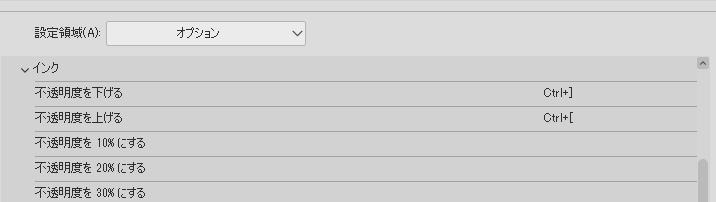
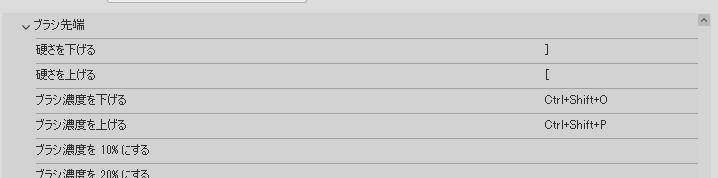
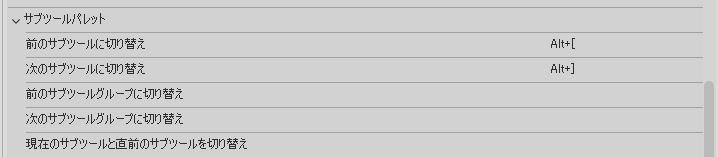

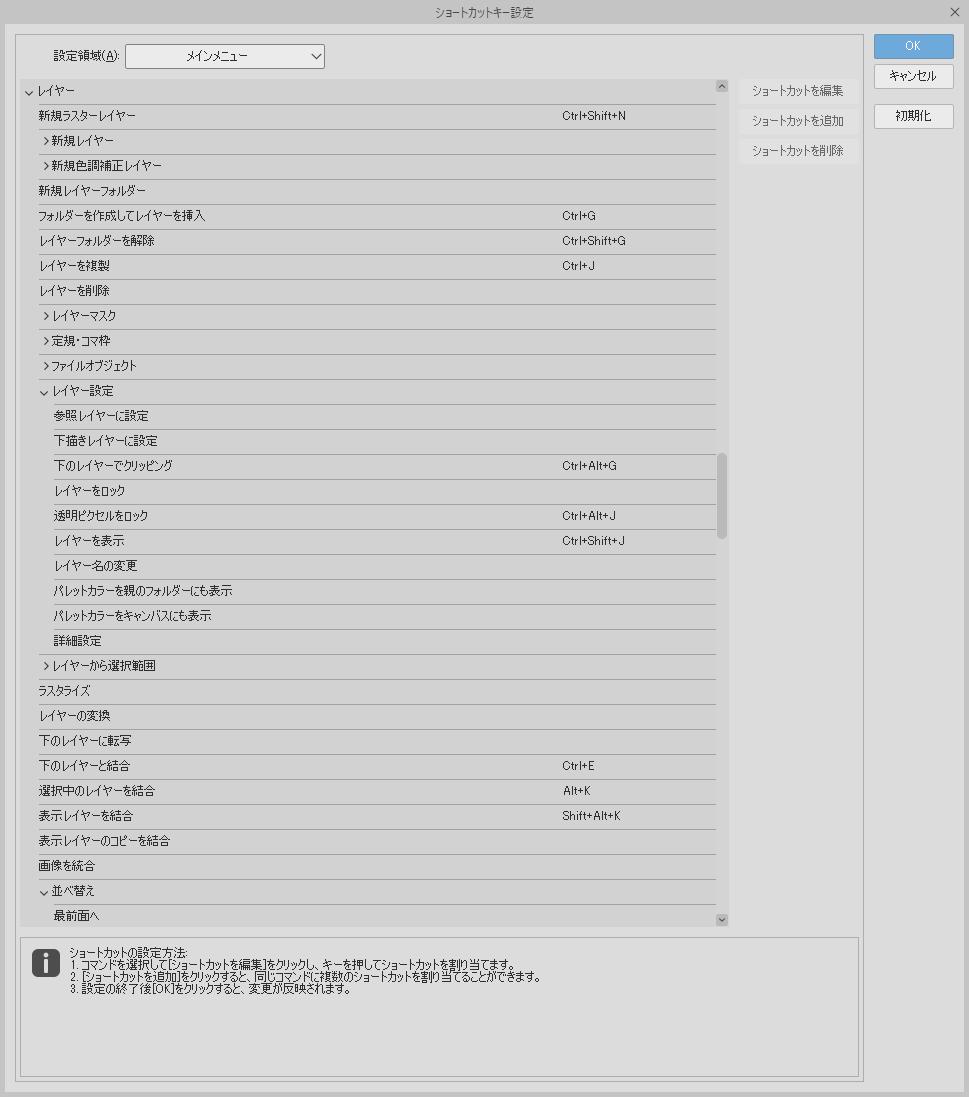
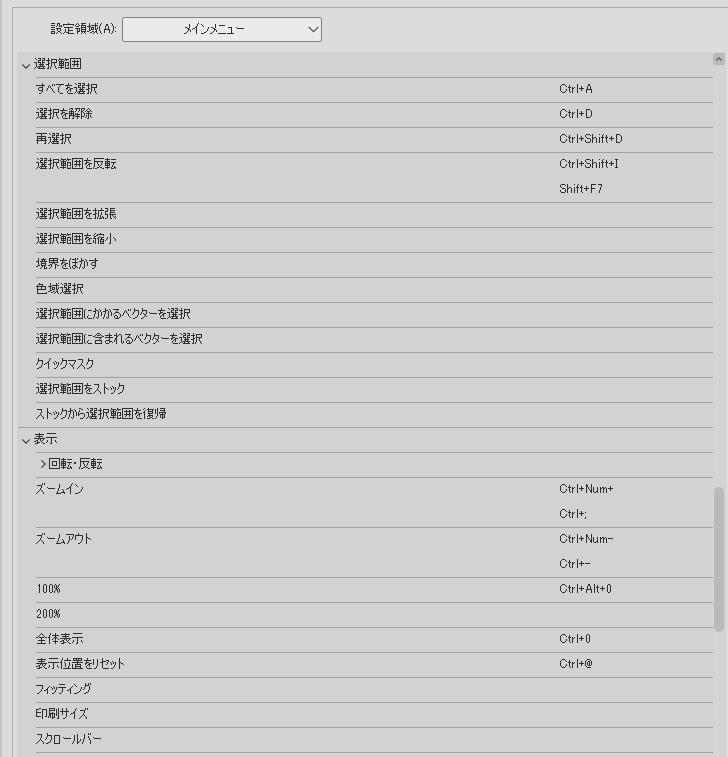
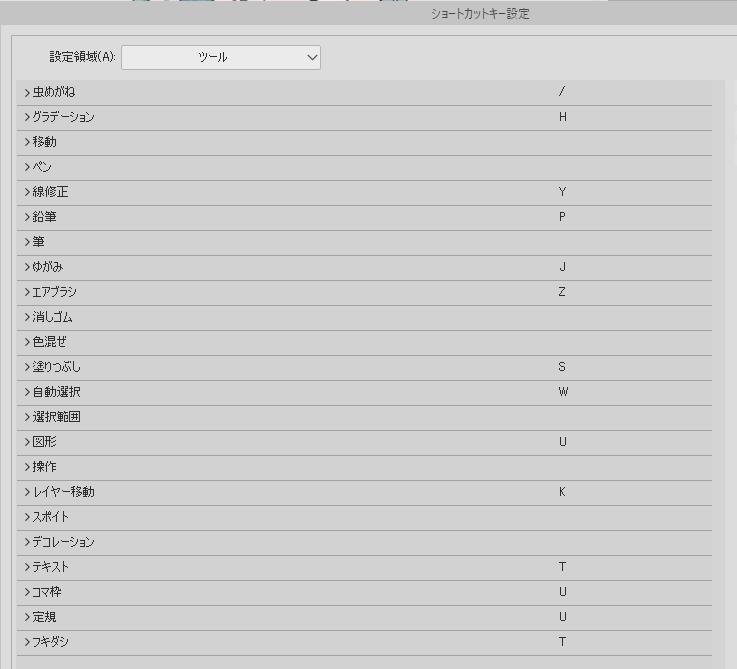

まとめ
普段イラストを描くときにSpace、Shift、Ctrl、Altキーの組み合わせをあまり使っていない人なら左手デバイスを使えば効率的になると思った。
後は、ホイールでブラシサイズを細かく変えられるのはいい感じ、大まかなサイズはCtrl+Altでやれば効率的!
最初は自分で割り当てたキーのはずなのに慣れなかったけれど数日使っているうちに気にならなくなった。
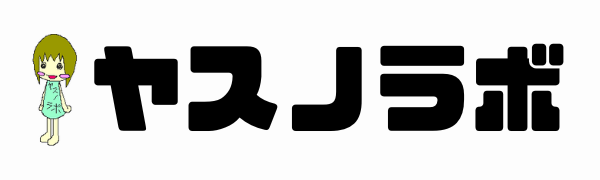


コメント